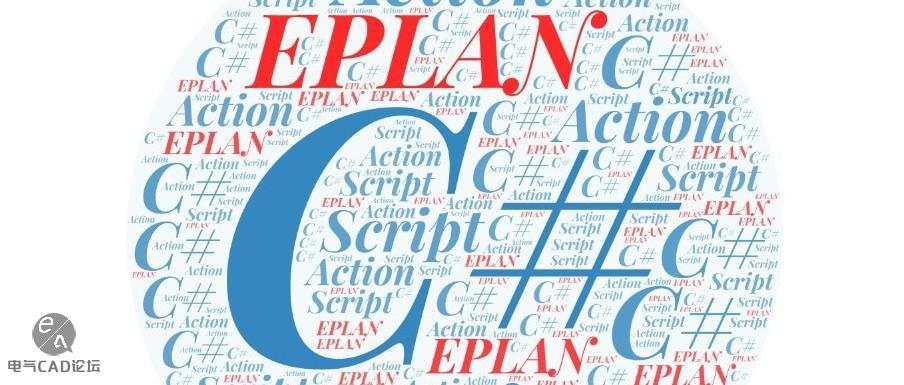教程
EPLAN脚本从入门到应用-3《开发环境》
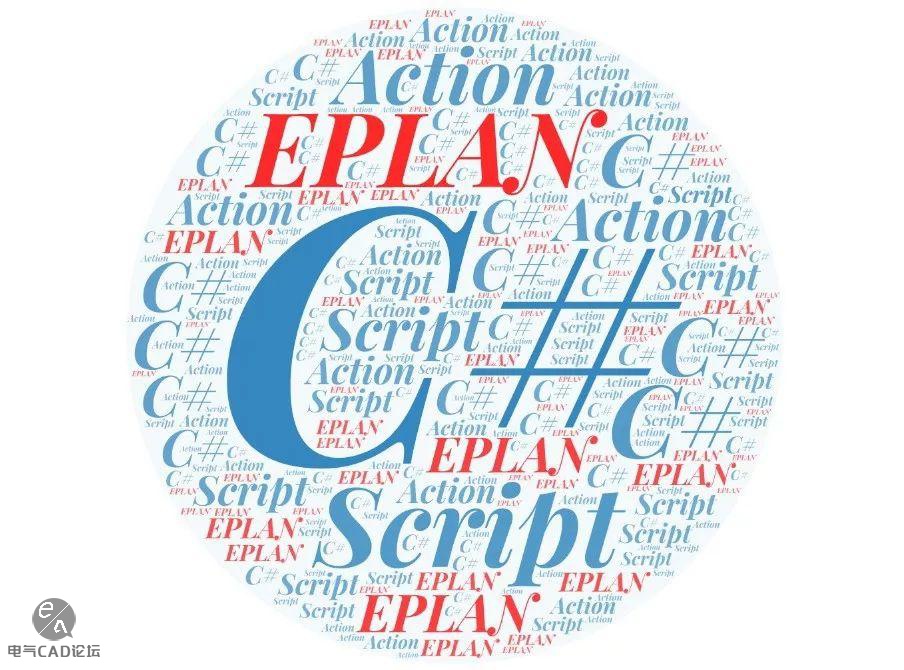
编辑丨石海波 出品丨电气CAD论坛
| 当你有时候心里有个念头时,即便不用刻意的做,也会从日常工作、生活中,在心里生根发芽,EPLAN脚本这个主题是在3个月前萌生的,至到今天,我想可以写出来和大家分享分享了,希望能得到大家的支持,并坚持将整个系列写下去! |
感谢大家的支持,上节我们将工具栏的使用已经介绍完毕了,并通过一个小实例,讲解了下调用参数化脚本命令的方法,并利用复制工具栏命令演示了下如何实现嵌套工具栏。从本节起,讲开始进入脚本开发环境,本节开始讲解开发环境的搭建。
- Visual Studio介绍
- Visual Studio搭建基础开发环境
3.1
Visual Studio介绍
Visual Studio是啥?它是目前最流行的Windows平台应用程序的集成开发环境,是美国微软公司的开发推出的,可以帮助开发者编译程序代码、制作程序的用户界面、自动提示语法等辅助信息,截止到现在最新版本已经推出2019了。Microsoft Visual Studio提供了不同版本:
- Visual Studio Community 社区版
- Visual Studio Professional 专业版
- Visual Studio Enterprise 企业版
在第1节电气CAD论坛和3D大学已经放上2017的安装包了,当然了,其它版本也是可以的,接下来的案例我会在2017的版本下进行,为了界面一致,我推荐你也安装2017(但这不是必须),在安装时选择:.NET 桌面开发即可。
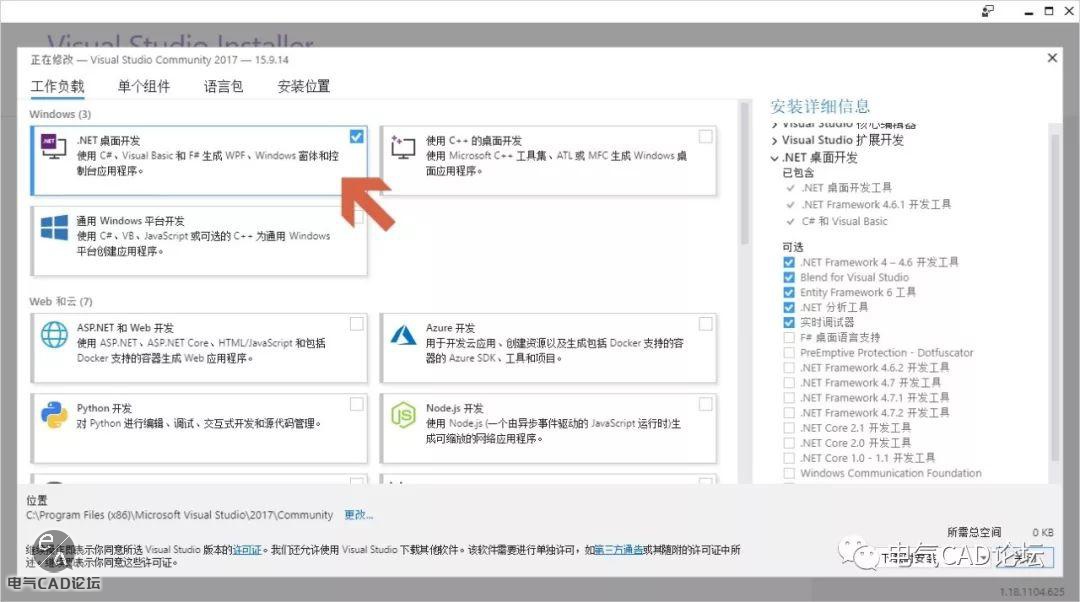
3.2
Visual Studio搭建基础开发环境
安装成功后,现在我们就可以创建一个新项目了,点击界面下创建新项目,或者菜单:文件>新建>项目…
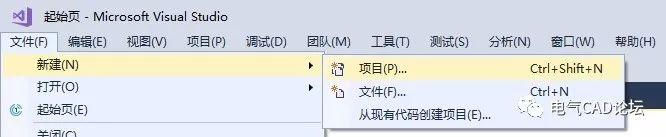
接下来会有许多项目模板以供选择,我们开发的脚本不需要用户界面,因此选择类库.NET Framework即可,需要注意的是根据EPLAN官网的描述,EPLAN2.7的开发需要.NET Frameworks 4.5.2的框架,因此按下图进行配置。
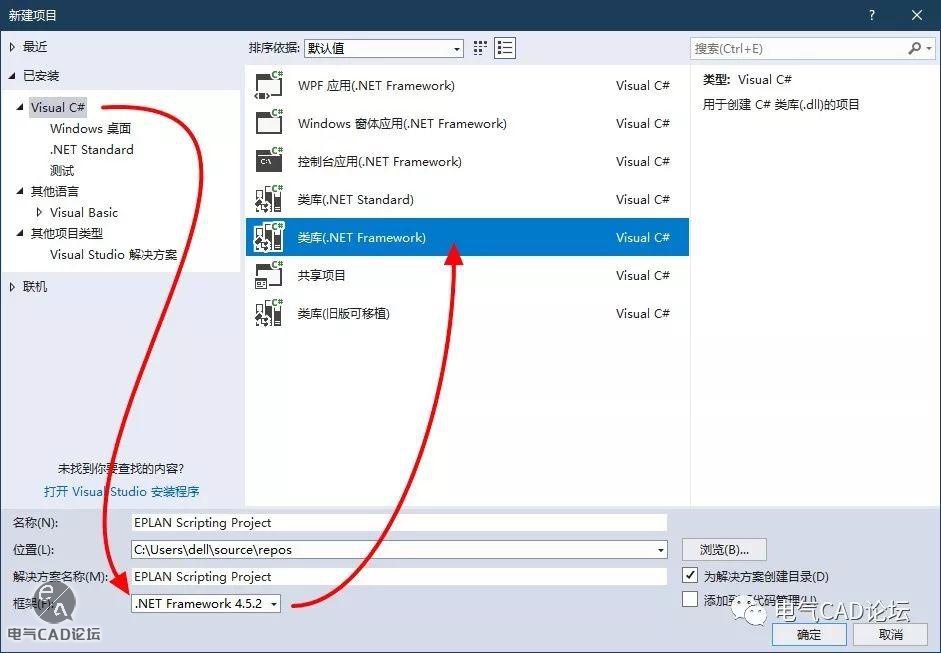
单击确定后将创建并打开项目,为了能够在程序代码中使用EPLAN的功能,我们还需要添加EPLAN相关引用后才能编写,接下来我们展开右侧解决方案资源管理器 ,在引用上右键>添加引用:

切换到浏览选项卡,并选择EPLAN安装文件夹,默认是在C:\Program Files\EPLAN\Platform\2.7.3\Bin,选择以下文件。
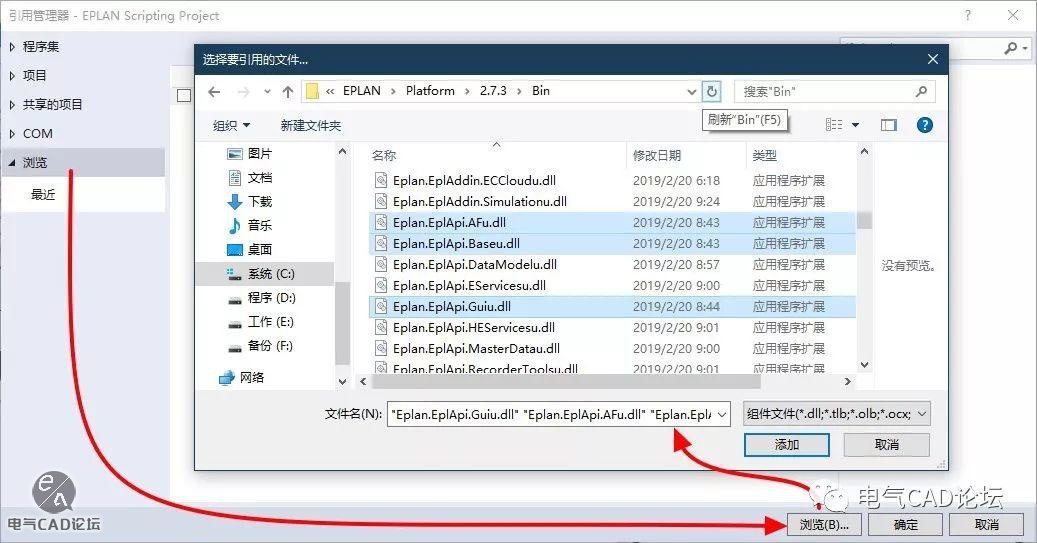
-
- Eplan.EplApi.AFu
- Eplan.EplApi.Baseu
- Eplan.EplApi.Guiu
现在你项目文件的引用将会如下显示:

点击保存后,一个基础的开发环境就算搭好了,怎么样,是不是很简单呢?今天的开发环境的介绍就到这里,最后在来总结一下:安装好VS后,我们需要创建一个类库的项目模板,并引用到EPLAN三个重要的Dll,以便为我们的接下来的脚本开发提供支持,下一节里,我们将开始讲解脚本函数的相关属性、加载与卸载,并开始创建第一个脚本程序。欢迎大家分享与关注!